Home > RingEX > Telefono > Gestione e trasferimento delle chiamate > Configurazione del messaggio di benvenuto della segreteria telefonica
Configurazione del messaggio di benvenuto della segreteria telefonica
Ultimo aggiornamento 9 marzo 2022
Puoi configurare la segreteria telefonica in modo che i chiamanti sentano il messaggio di benvenuto predefinito di RingCentral o un messaggio personalizzato.
Dove vuoi configurare il messaggio di benvenuto della segreteria telefonica? Nota: se stai configurando il messaggio di benvenuto della segreteria telefonica di qualcun altro, usa Admin Portal.
Desktop e web
Mobile
Admin Portal
- Apri l'app RingCentral sul desktop o sul browser web.
- Vai a Impostazioni > Telefono nella barra di navigazione a sinistra.
- Accanto a Segreteria telefonica, fai clic su Modifica.

- Per impostazione predefinita, il messaggio di benvenuto della segreteria telefonica verrà applicato 24/7. Se desideri messaggi di benvenuto diversi per Orario di servizio e Fuori orario, fai clic su Modifica programma.
- Fai clic su Riproduci per ascoltare il messaggio di benvenuto corrente.
- Fai clic su Modifica per registrare un messaggio di benvenuto personalizzato. Scopri come
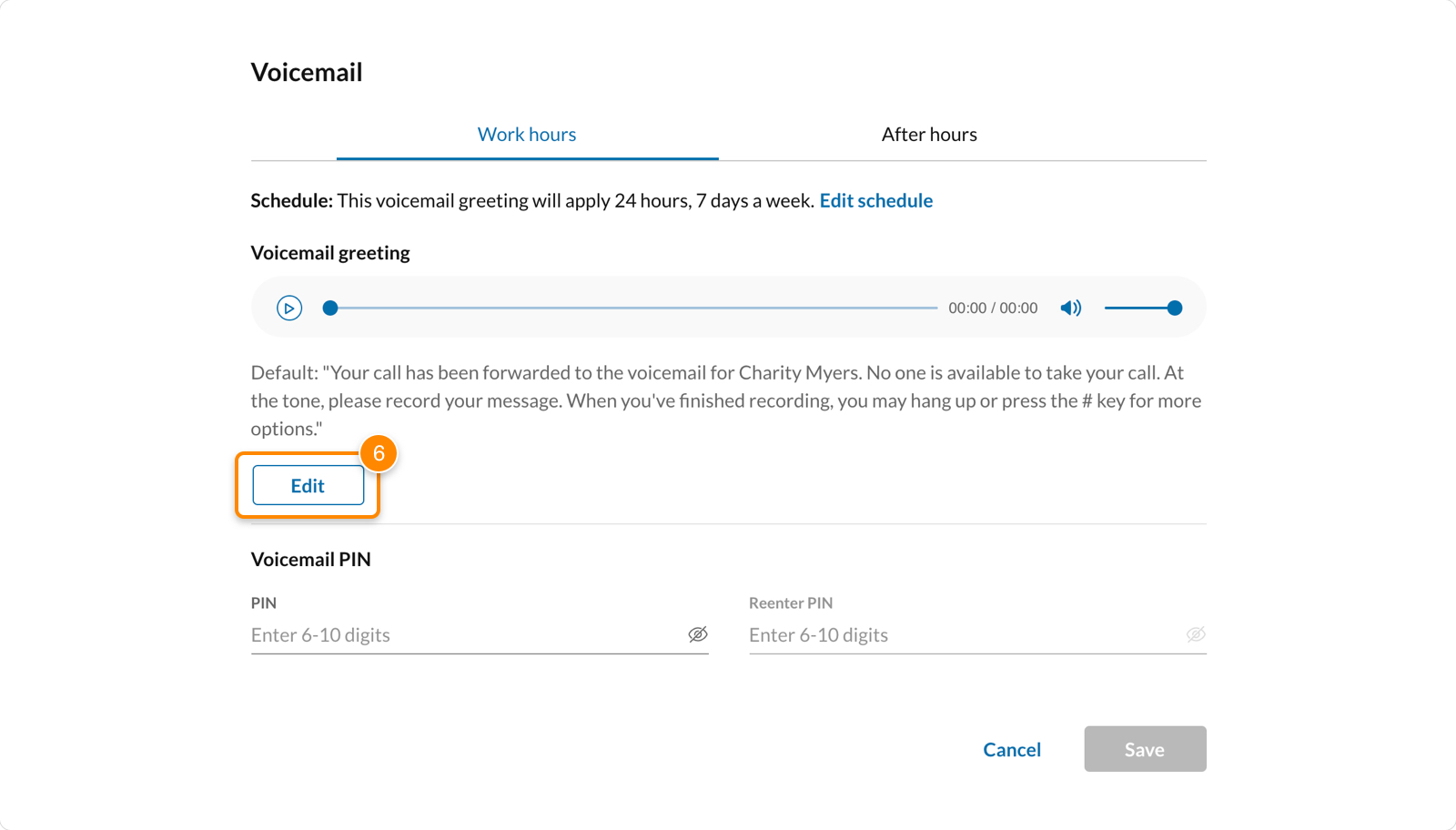
- Per cancellare il messaggio di benvenuto personalizzato e utilizzare quello predefinito, fai clic su Ripristina predefinito.
- Fai clic su Salva.
- Apri l'app mobile RingCentral.
- Tocca la tua foto profilo nell'angolo in alto a sinistra.
- Tocca Telefono > Segreteria telefonica.
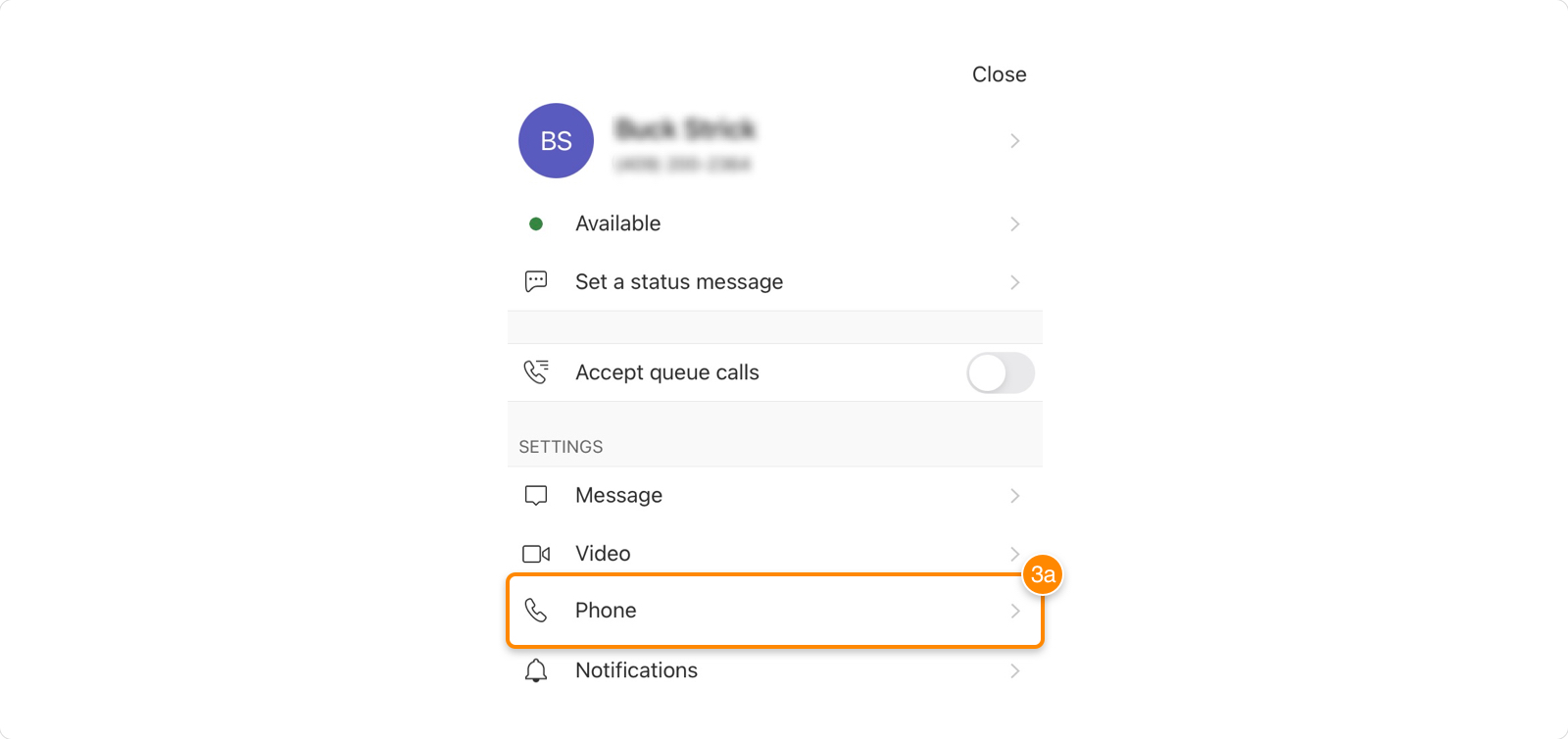
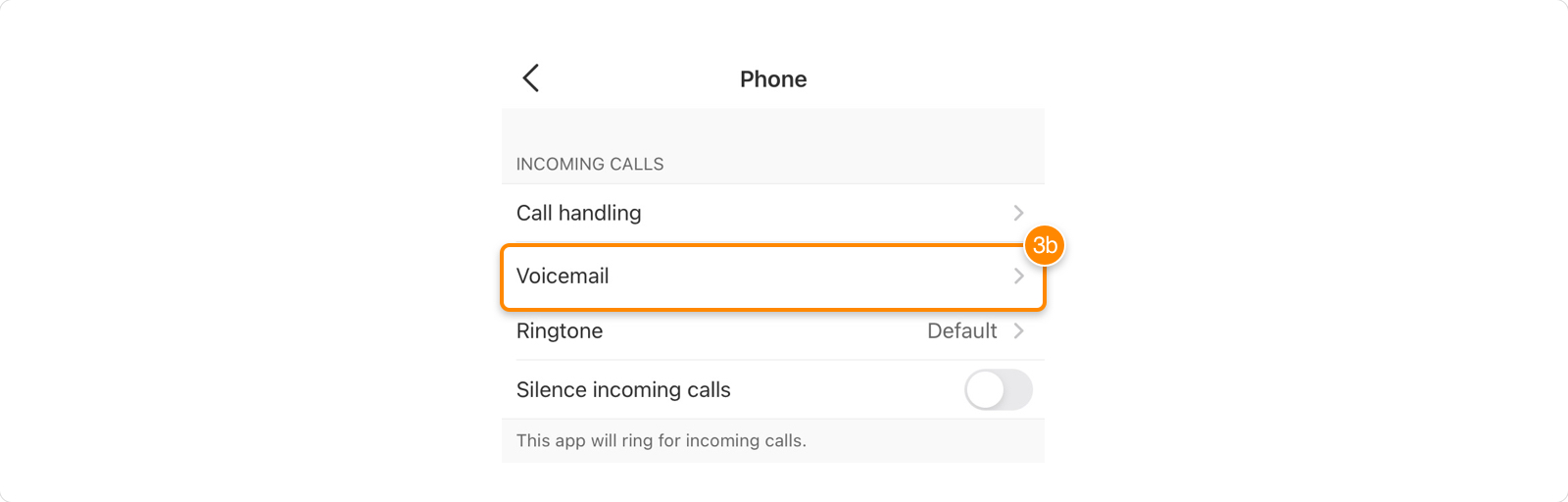
- Per impostazione predefinita, il messaggio di benvenuto della segreteria telefonica verrà applicato 24/7. Se desideri messaggi di benvenuto diversi per Orario di servizio e Fuori orario, fai clic su Imposta programma e configura il programma.
- Scegli il messaggio di benvenuto da utilizzare. Fai clic su Predefinito per utilizzare il messaggio di benvenuto standard o Personalizzato per registrare il tuo messaggio di benvenuto.
- Fai clic su Riproduci per ascoltare il messaggio di benvenuto corrente.

- Per registrare un nuovo messaggio di benvenuto, fai clic su Registra nuovo messaggio di benvenuto. Tocca il pulsante rosso per avviare la registrazione. Toccalo di nuovo per interrompere la registrazione.
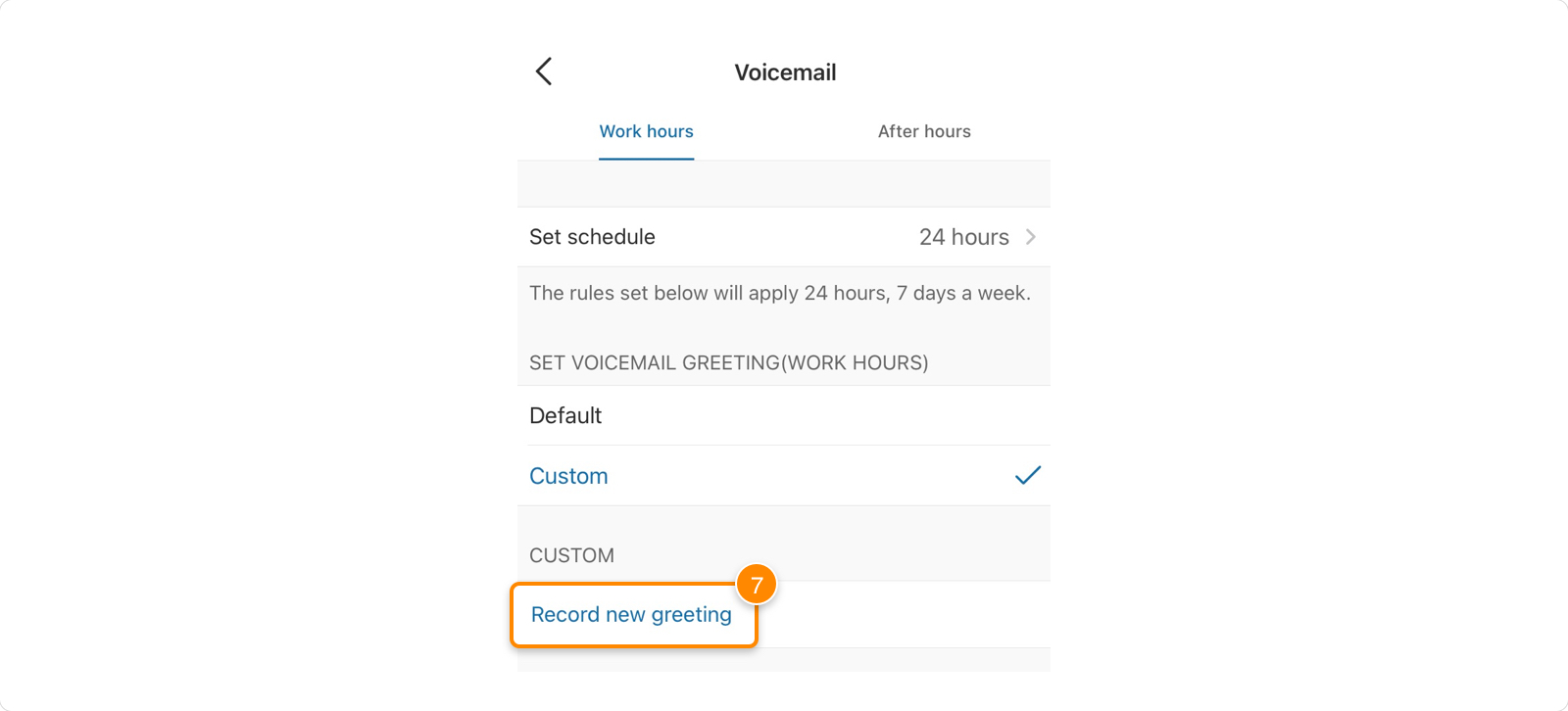
- Quando sei pronto per salvare la tua registrazione personalizzata, tocca Salva nell'angolo in alto a destra.
Configurazione del messaggio di benvenuto della segreteria telefonica
- Andare a Admin Portal e accedere. Se si è un amministratore, fare clic su Admin Portal > Il mio interno in alto a destra.

- Fare clic su Impostazioni nel menu in alto.
- Selezionare Trasferimento di chiamata e segreteria telefonica.
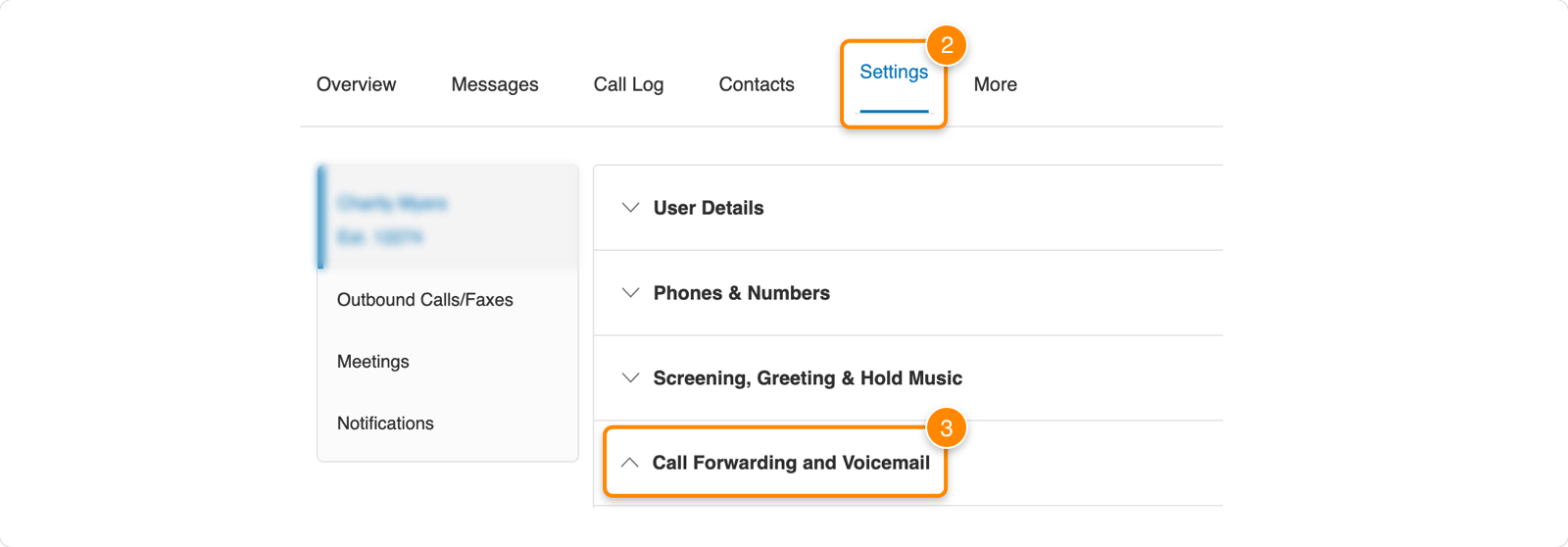
- In Orario lavorativo, scorrere fino a Chiamate perse. Dall'elenco a discesa, selezionare Invia a segreteria telefonica.
- Fare clic su Riproduci per ascoltare il messaggio di benvenuto corrente.
- Fare clic su Modifica per registrare un messaggio di benvenuto personalizzato. Scopri come
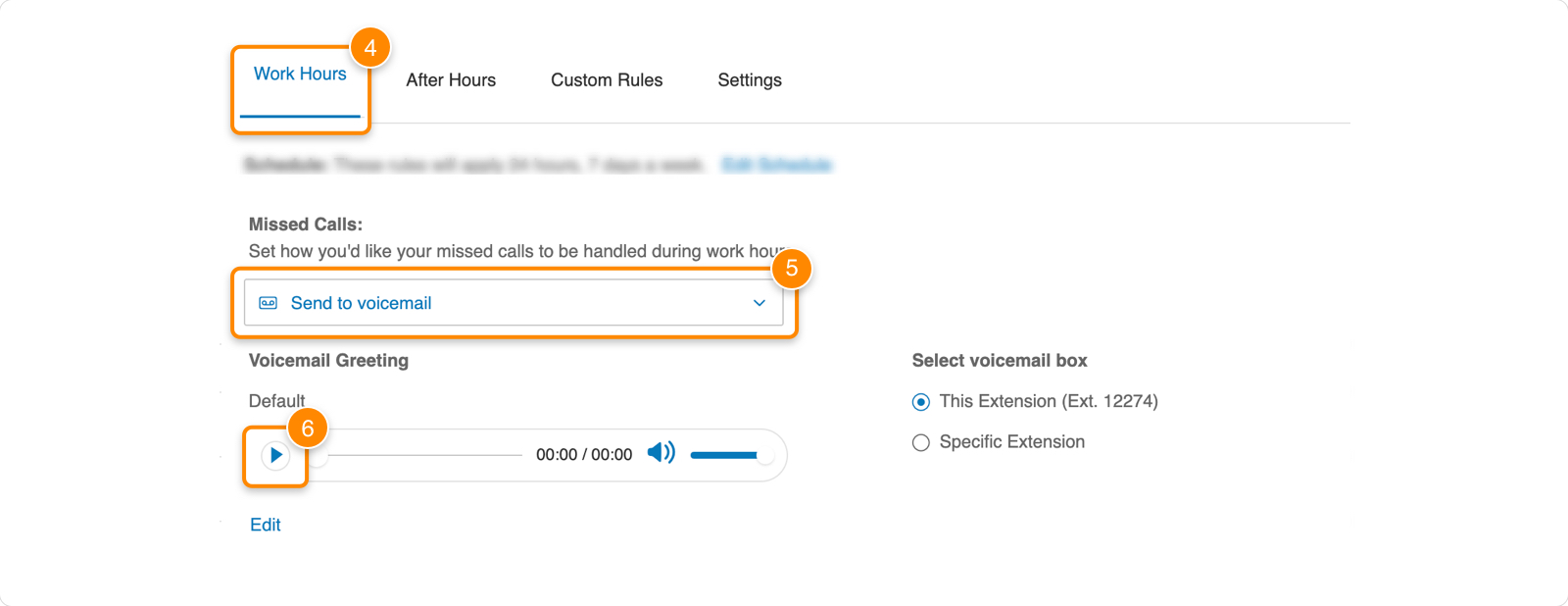
- Per cancellare il messaggio di benvenuto personalizzato e utilizzare quello predefinito, fare clic su Modifica, quindi selezionare Predefinito.

- Per impostazione predefinita, i messaggi vocali vengono salvati nella propria casella di segreteria telefonica. Per salvare i messaggi vocali in una casella di segreteria telefonica diversa, selezionare Interno specifico sotto Seleziona segreteria telefonica e scegliere dall'elenco degli interni.
- Fare clic su Salva.
Configurazione del messaggio di benvenuto della segreteria telefonica per un altro utente
- Andare a Admin Portal e accedere.
- Andare a Utenti > Utenti con interni.
- Fare clic sul nome dell'utente (non selezionare la casella accanto al nome dell'utente).
- Selezionare Trasferimento di chiamata e segreteria telefonica.
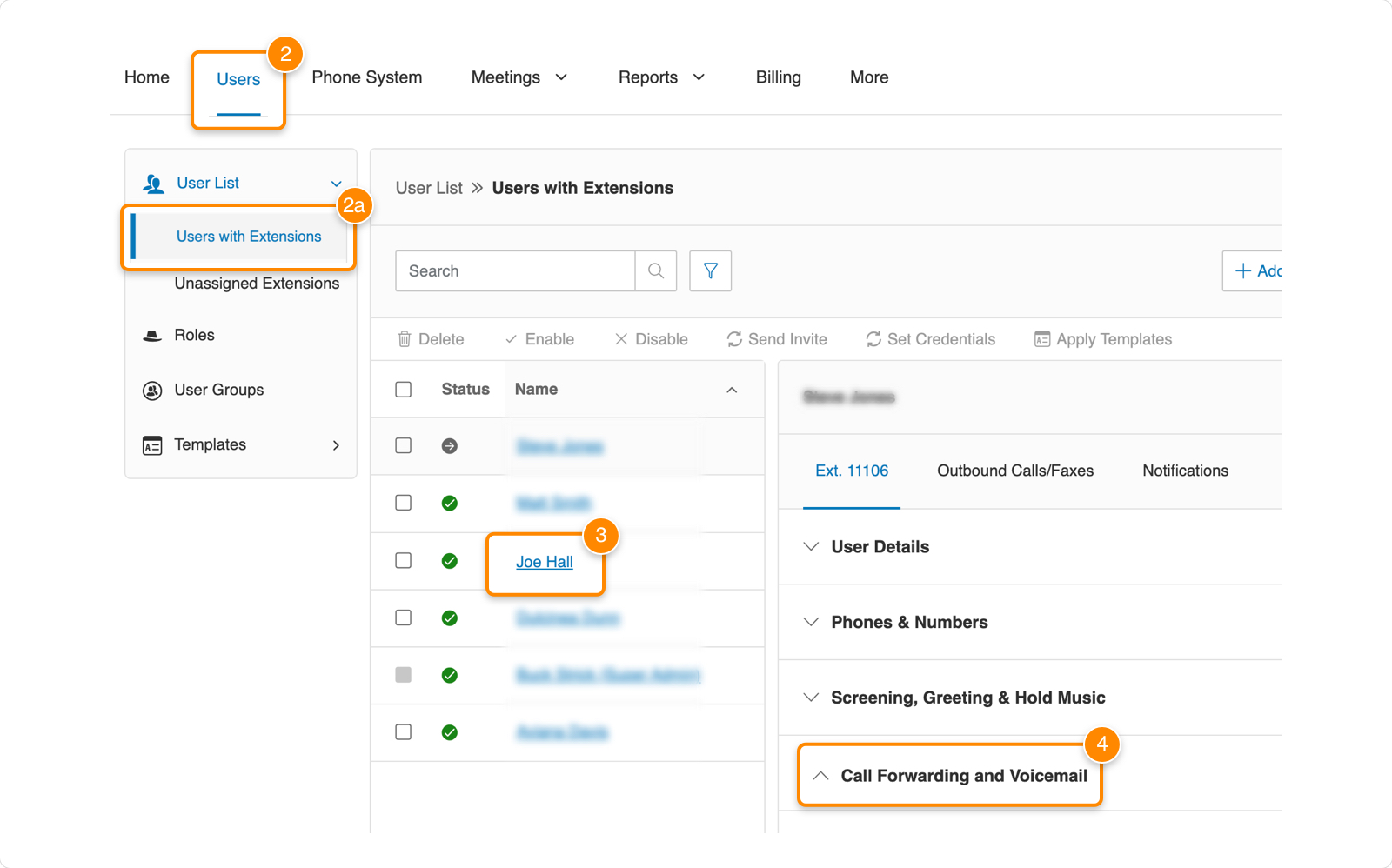
- In Orario lavorativo, scorrere fino a Chiamate perse e selezionare Invia a segreteria telefonica dal menu a discesa.
- Fare clic su Riproduci per ascoltare il messaggio di benvenuto corrente.
- Fare clic su Modifica per registrare un messaggio di benvenuto personalizzato. Scopri come

- Per cancellare il messaggio di benvenuto personalizzato e utilizzare quello predefinito, fare clic su Modifica, quindi selezionare Predefinito.
- Per impostazione predefinita, i messaggi vocali vengono salvati nella casella di segreteria telefonica dell'utente. Per salvare i messaggi vocali in una casella di segreteria telefonica diversa, selezionare Interno specifico sotto Seleziona segreteria telefonica e scegliere dall'elenco degli interni.
- Fare clic su Salva.
© 1999-2022 RingCentral, Inc. Tutti i diritti riservati.